word文档怎么加密?很多朋友可能还不知道,下面小编给你分享下解决办法。
方法一
1、打开文档,单击Office按钮,选择“准备”,在弹出菜单中选择“加密文档”。
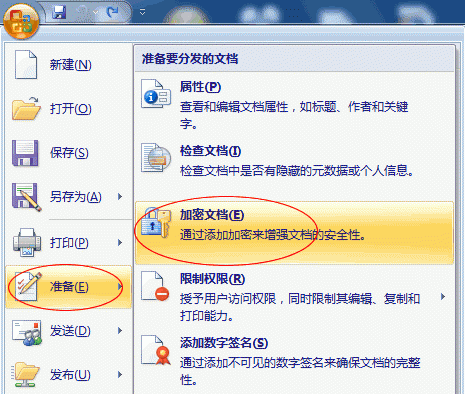
2、此时,会弹出一个“加密文档”的对话框,“对此文件的内容进行加密”,输入你想加入的密码即可,然后将设置好密码的文档保存起来即可。
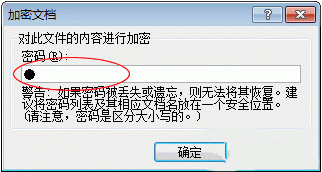
方法二
1、打开文档,同样“Office按钮”,然后选择“另存为”,然后在保存文档副本中选择“Word文档”。
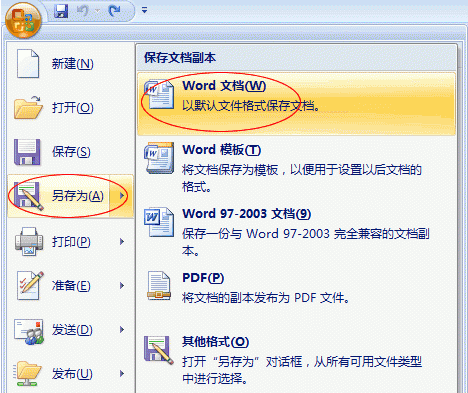
2、在“另存为”对话框中单击下面的“工具”按钮,在下拉菜单中选择“常规选项”。
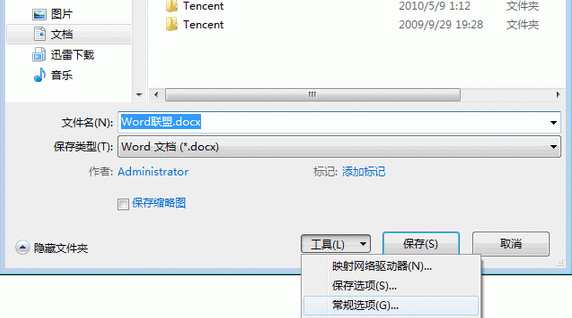
3、在弹出的“常规选项”对话框中可以任意给Word文档加密。
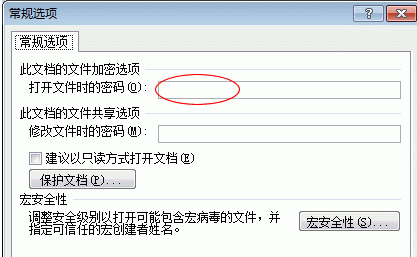
我们收集了很多Word 2007的使用方法,点击链接进入: word2007教程
